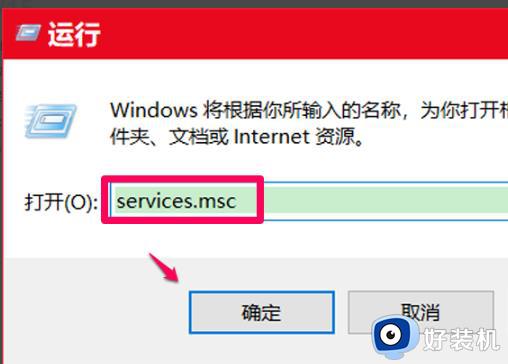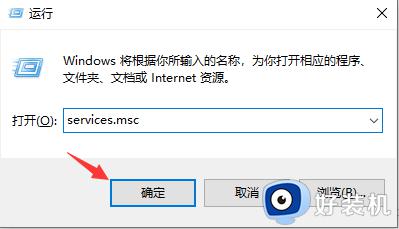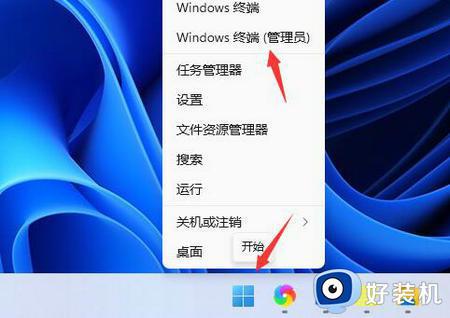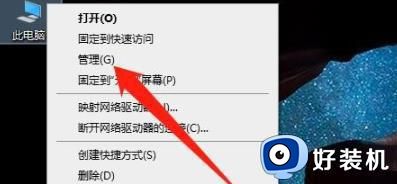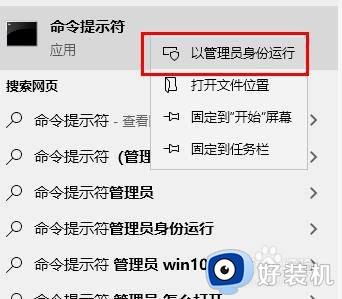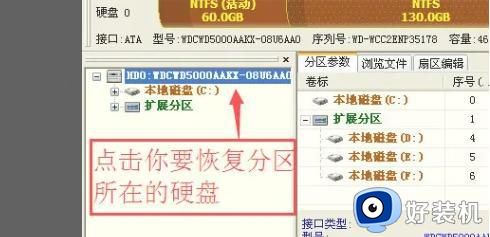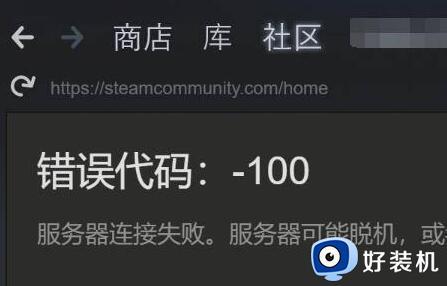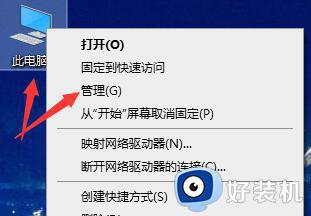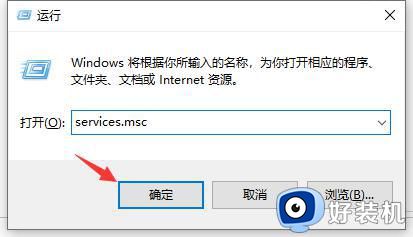怎么解决错误代码0x800f0922 错误代码0x800f0922更新失败的修复方法
时间:2023-05-20 16:23:00作者:huige
电脑中进行各种操作的时候,都是难免会遇到一些错误代码,比如就有小伙伴在更新电脑的时候,遇到了0x800f0922错误代码,导致更新失败,遇到这样的问题要怎么解决呢?大家别紧张,就此问题,本文这就给大家详细介绍一下错误代码0x800f0922更新失败的修复方法供大家参考。
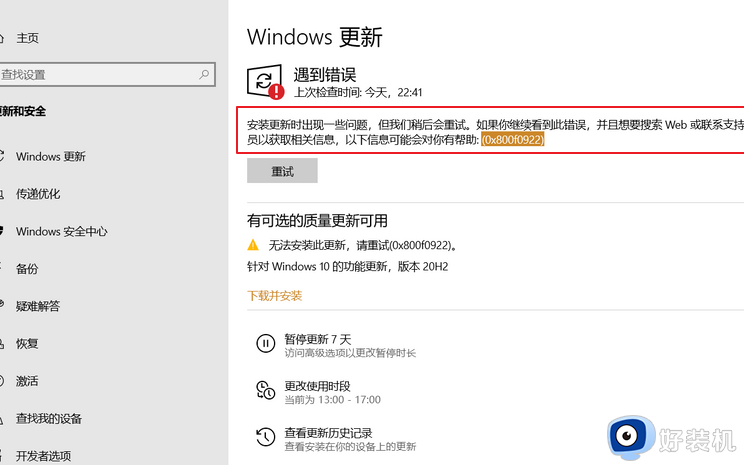
方法如下:
1、在任务栏的搜索框中输入“cmd”,右键点击命令提示符,选择以管理员身份运行,在管理员:命令提示符窗口中执行以下的命令:netsh winsock reset 回车;
2、在小娜搜索栏中搜索“查看网络状态和任务”,打开后点击当前连接的网络名称(右侧的蓝色字体),点击属性,双击“Internet 协议版本4”,点击“使用下面的DNS服务器地址”,分别输入“4.2.2.2”和“4.2.2.1”点击确定。
3、打开此电脑,依次展开C:\Windows\System32\drivers\etc,然后将里面的hosts文件删除,重启计算机即可解决问题!
关于怎么解决错误代码0x800f0922就给大家讲解到这了,碰到这样情况的用户们可以参考上述方法步骤来进行解决吧。